Chrome Flags sunt caracteristici experimentale care nu fac încă parte din browserul implicit, dar care pot fi activate cu câteva clicuri. Ele sunt simplu de utilizat și pot transforma modul în care navigați pe web.
Pentru a accesa meniul Flags, tastați chrome://flags în bara de adrese și apăsați Enter. Aici, veți vedea o listă lungă de opțiuni, fiecare dintre ele având un meniu derulant care poate fi setat la Default, Enabled sau Disabled. Există o mulțime de ele, așa că cel mai bun mod de a o găsi pe cea pe care o doriți este să apăsați Ctrl+F și să o căutați.
După ce ați activat un Flag, vi se va cere să relansați browserul pentru a-l activa. Acest lucru va închide și va redeschide toate ferestrele curente ale browserului, așa că asigurați-vă că ați salvat tot ceea ce lucrați.
Uneltele de aici sunt încă în testare și nu sunt neapărat stabile. Există, de asemenea, o posibilitate, oricât de mică, de probleme de securitate. Dacă este ceva cu care puteți trăi, există câteva adevărate bijuterii în ofertă. Here’s our pick of the best…
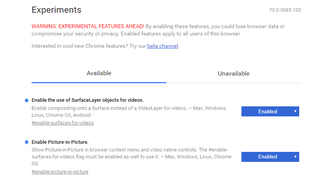
Picture-in-picture video
Many of the big browsers are starting to experiment with picture-in-picture video, and you can enable it in Chrome right now by activating the flags #enable-surfaces-for-videos and #enable-picture-in-picture.
With these enabled, you can right-click twice on a YouTube video and select ‘Picture-in-Picture’ to make it pop out in its own little window. You can drag this around your screen anywhere – even outside your browser.
Show autofill predictions
Unless you’ve disabled it, Chrome will store data like addresses that you often enter in forms, and offer to autofill it for you. Cu stegulețul #show-autofill-type-predictions activat, astfel de formulare vor fi precompletate automat, economisind câteva secunde prețioase. Practic!
Reîncărcați automat filele offline
Conectarea Wi-Fi a căzut și toate filele dvs. trebuie reîncărcate. În mod normal, ar trebui să dați click pe fiecare în parte pentru ca acest lucru să se întâmple, dar cu #enable-offline-auto-reload activat, toate filele deschise vor fi reîncărcate automat atunci când veți fi din nou online.
Cunoașteți sentimentul – aveți nevoie de niște informații de pe o pagină web pe care ați mai vizitat-o, dar acum pagina a dispărut.
Nu vă faceți griji, cu acest indicator activat, nu va;trebui să recurgeți la căutarea prin Arhiva Internet pentru o copie a paginii lipsă. Dacă aceasta a fost memorată în memoria cache de către browserul dumneavoastră, vi se va prezenta un buton care vă va oferi să încărcați în schimb acea copie salvată „veche”. Căutați #show-saved-copy și activați-l.
5. Încărcarea leneșă a imaginilor
O caracteristică deosebit de utilă pentru vizualizarea site-urilor cu multe fotografii pe dispozitive mobile, stegulețul #enable-lazy-image-loading accelerează încărcarea paginilor prin faptul că nu încarcă imaginile până când nu ați derulat în jos suficient de mult pentru a le vedea.
- Consultați ghidul nostru final pentru cele mai bune browsere web
.